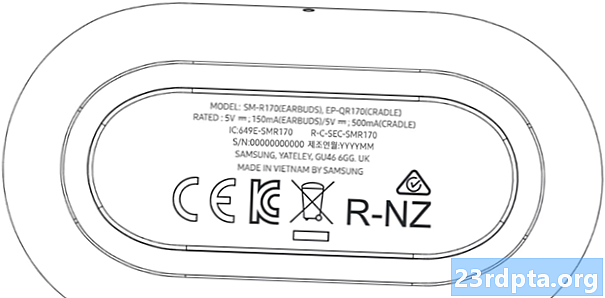Nilalaman
- Paano ma-access ang Windows Timeline
- Paano gamitin ang Windows Timeline
- Paano ko malilimutan ang aking kasaysayan ng Windows Timeline?
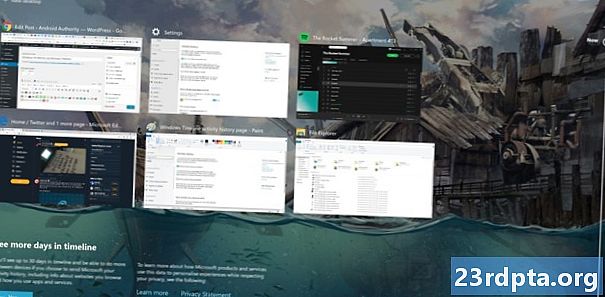
Ang Windows Timeline ay nasa loob ng higit sa isang taon ngunit nananatili itong isang kilalang tampok sa mga kaswal na gumagamit ng PC. Pinapayagan ka nitong tingnan hanggang sa 30 araw ng nakaraang aktibidad ng Windows, kasama ang mga website na na-browse at mga file na na-access, at isawsaw muli sa mga nakaraang gawain - gumagana kahit na sa maraming mga aparato.
Sa artikulong ito, ipapakita namin sa iyo kung ano ang Windows Timeline at kung paano gamitin ito.
Paano ma-access ang Windows Timeline
Ang sinumang may isang account sa Microsoft at isang Windows 10 system na tumatakbo sa pag-update ng Abril 2018 o mas bago ay maaaring gumamit ng Windows Timeline, ngunit hindi ito palaging magiging aktibo sa pamamagitan ng default. Upang paganahin ito, bisitahin ang Mga setting (Manalo + ako) > Pagkapribado > Kasaysayan ng aktibidad at lagyan ng tsek ang Itago ang aking kasaysayan ng aktibidad sa aparatong ito kahon.
Ang pagsuri nito ay magpapahintulot sa Windows na makatipid ng halaga ng mga aktibidad sa isang linggo. Kung nais mo ang buong 30-araw na kasaysayan, kakailanganin mong lagyan ng tsek ang kahon ng "Ipadala ang aking kasaysayan ng aktibidad sa Microsoft".
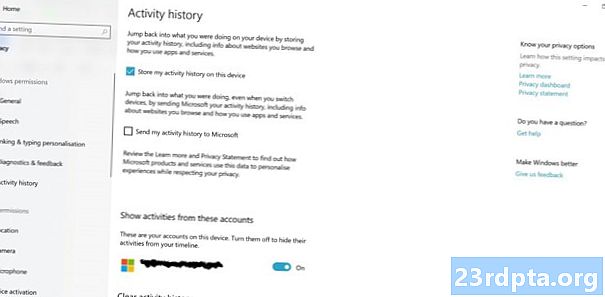
Ang paggawa nito ay magpapadala ng impormasyon sa Microsoft tungkol sa kung paano mo ginagamit ang iyong aparato at ang mga app na ginagamit mo upang maaari nito, bukod sa iba pang mga bagay, ay magbigay ng isang mas personalized na karanasan. Maaari mong malaman ang karagdagang mga detalye tungkol sa patakaran sa privacy ng kumpanya, ngunit maaari kang maging mas o mas komportable sa ito depende sa kung gaano ka kaseryoso tungkol sa privacy ng gumagamit.
Hindi alintana, ang kahon na ito ay kakailanganin din na masuri kung nais mong gamitin ang Windows Timeline sa maraming mga aparato, na nagpapahintulot sa iyo na magpatuloy sa mga gawain na nagsimula sa ibang machine. Gumagana din ito para sa ilang mga Windows apps sa mga di-Windows system tulad ng Android at iOS.
Paano gamitin ang Windows Timeline
Kapag pinapagana mo ang Windows Timeline dapat itong populasyon sa mga item habang ginagamit mo ang iyong aparato. Naka-access ito sa Manalo + TAB shortcut o sa pamamagitan ng icon ng taskbar na kalapit sa kahon ng paghahanap (bilog sa ibaba).Kung ang icon ay wala doon, i-click ang kanan sa bar at i-click ang "ipakita ang button ng view ng view" upang maipakita ito.

Kapag inilulunsad mo ang timeline, makakahanap ka ng mga hilera ng mga tile na nagpapakita ng iyong mga pagkilos sa Windows mula sa huling 7 hanggang 30 araw. Ang mga ito ay ipinapakita sa pagkakasunud-sunod na pagkakasunud-sunod, upang maaari mong i-scroll ang pahina upang masuri ang iyong kasaysayan, o maaari mong gamitin ang search box sa tuktok na kanan upang maghanap ng isang tiyak.
Hindi kasama ang lugar na ito bawat kamakailan lamang na ginamit na application o gawain, isang snapshot lamang. Hindi ito magpapakita kamakailan na naglaro ng mga playlist ng Spotify o mga laro na nilalaro sa Steam, ngunit maaaring kasama nito ang na-edit na mga larawan ng Photoshop dati, halimbawa, o mga tukoy na website na na-access (ang mga tiningnan sa incognito o pribadong mode ay hindi lilitaw dito).

Pagkatapos ay maaari mong i-click ang alinman sa mga tile upang buksan muli ang application na nababahala - maging isang web browser, programa o iba pa - at i-load ang parehong nilalaman.
Mayroong lamang anim na tile na ipinakita mula sa mga nakaraang araw sa pangunahing view, ngunit maaari mong galugarin ang iba sa pamamagitan ng pag-click sa pindutan ng "makita ang lahat ng mga aktibidad" para sa araw na iyon. Ilalagay ito sa tabi ng subhead ng petsa sa kaliwang bahagi ng pahina, hangga't mayroong higit sa anim na mga kaganapan na maipakita.
Ang mga item ng timeline ay maaaring matanggal sa pamamagitan ng pag-right-click sa mga ito at pagpindot Alisin, habang maaari mong alisin ang lahat ng mga item sa isang solong araw sa pamamagitan ng pag-click sa isang tile mula sa panahong iyon at pagkatapos ay i-click ang Alisin lahat pindutan. Ang pag-alis ng mga tile ay hindi nakakaapekto sa application na kanilang nauugnay, nangangahulugan lamang na hindi mo na makikita ang pangyayaring iyon sa timeline.
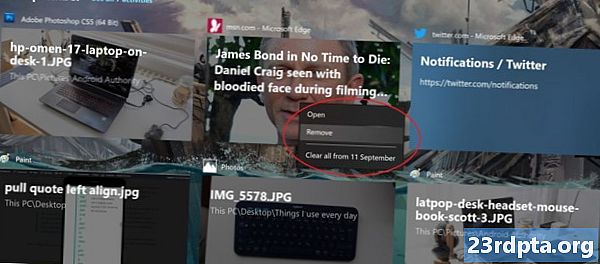
Ang mga tile sa kasalukuyang araw ay nakalista sa tuktok ng timeline, bagaman naiiba ang kanilang paggawi sa mga entry mula sa nakaraan. Ang pag-click sa Kaliwa sa isa sa mga ito ay magbubukas pa rin sa kanila, kahit na mayroon kang ilang dagdag na pagpipilian sa kanang pag-click sa menu.
Kasama dito ang pag-snap ng imahe sa kanan o kaliwa para sa mode na multi-window, pati na rin ang mga pagpipilian para sa paglipat ng mga ito sa iba't ibang mga desktop. Maaari kang matuto nang higit pa tungkol sa Maramihang mga desktop sa Windows 10 dito.
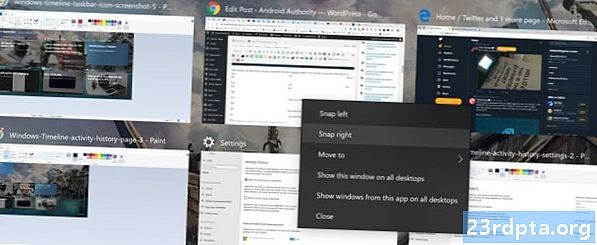
Paano ko malilimutan ang aking kasaysayan ng Windows Timeline?
Maaari mong limasin ang kasaysayan ng Windows Timeline para sa iyong account sa pamamagitan ng pagpunta sa Mga setting > Pagkapribado > Kasaysayan ng aktibidad pahina at pag-click saMalinaw pindutan sa ibaba. Kung nais mong ihinto ang paggamit ng timeline nang buo, i-tsek ang lahat ng mga kahon sa parehong window at i-on ang Ipakita ang mga aktibidad mula sa mga account na itoslider sa posisyon na "off".
Inaasahan namin na ang maikling gabay na ito ay nakatulong sa iyo upang malaman kung paano gamitin ang Windows Timeline! Gusto mo ng higit pang mga 10 hacks? Huwag palalampasin ang mga tip at trick ng Windows 10 Start Menu na ito.